Excel中随机函数Rand()使用方法
来源:网络收集 点击: 时间:2024-08-18【导读】:
函数Rand()的功能是返回大于等于0而小于1的均匀分布的随机数。我们可以利用此函数来生成一个随机数,若要生成A到B之间的随机实数,则可以使用公式“=int(Rnad()*(B-A)+A“来生成,下面用这个随机函数制作一个简易的随机抽号系统。工具/原料more电脑Excel2010方法/步骤1/8分步阅读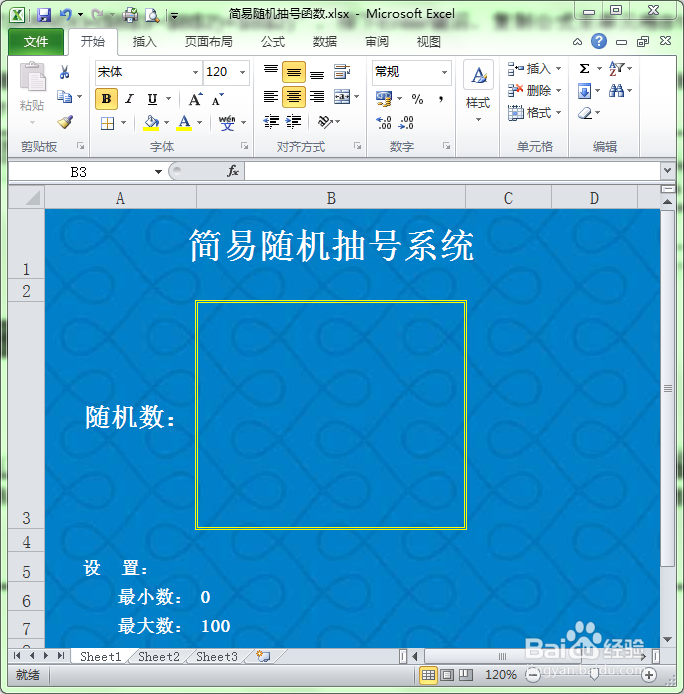 2/8
2/8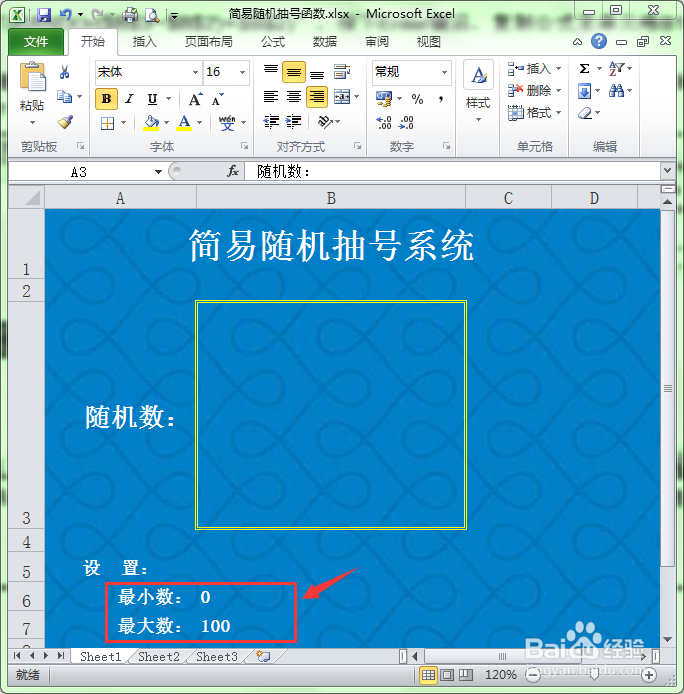 3/8
3/8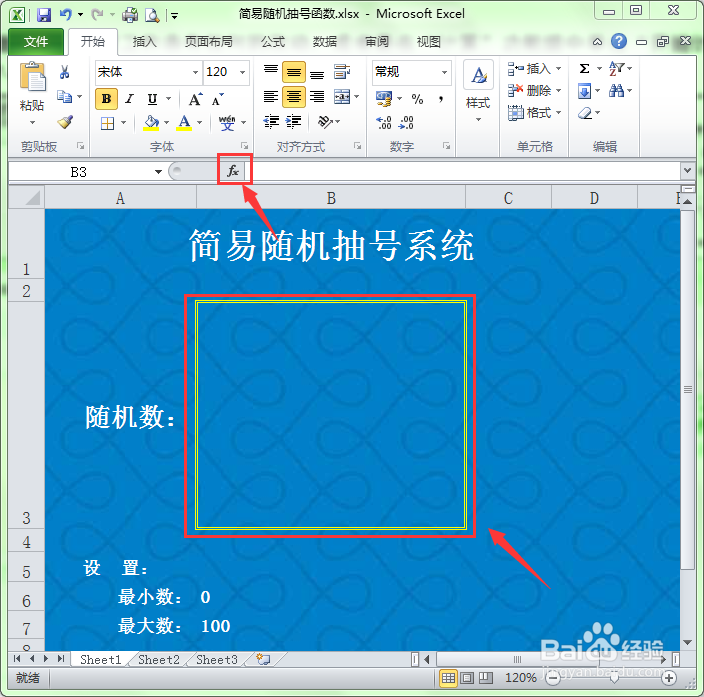 4/8
4/8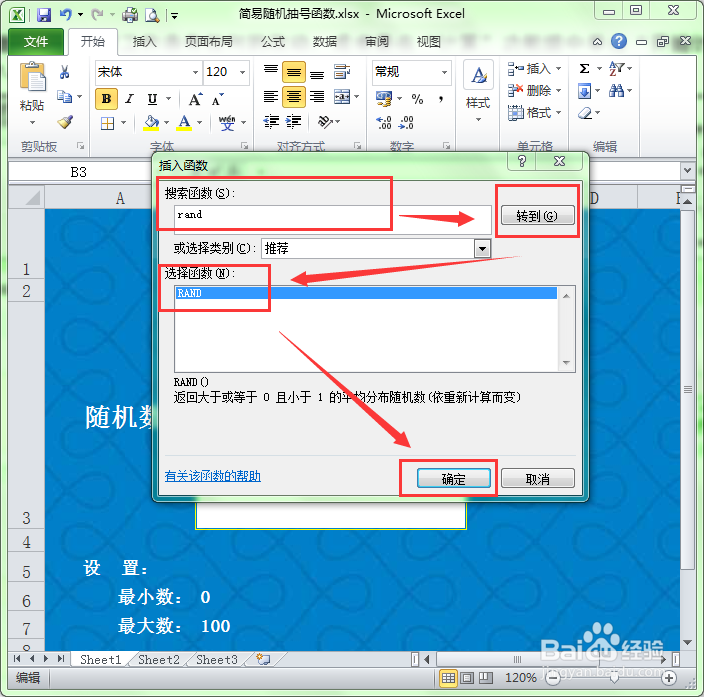 5/8
5/8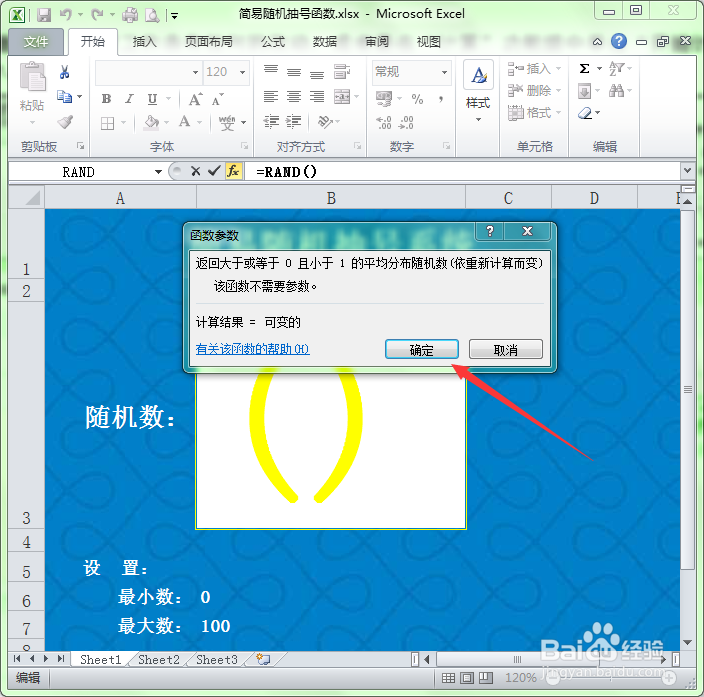 6/8
6/8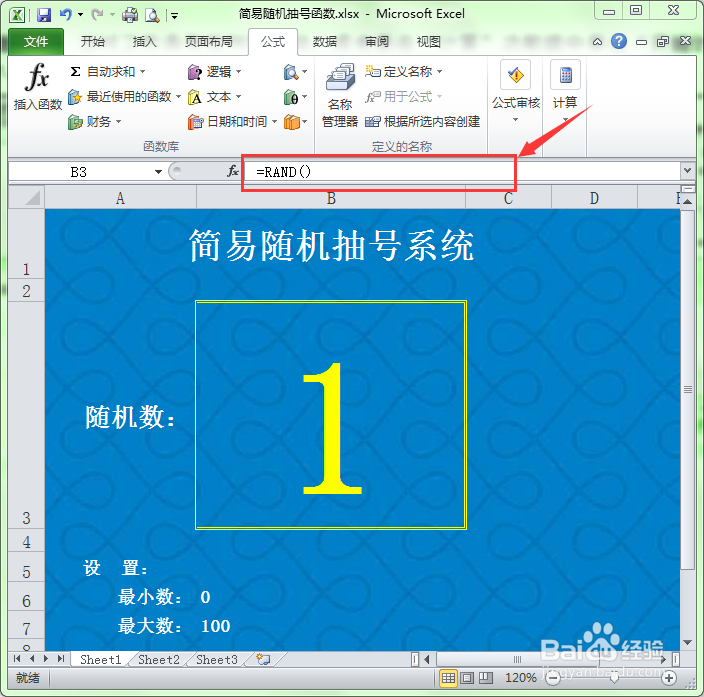 7/8
7/8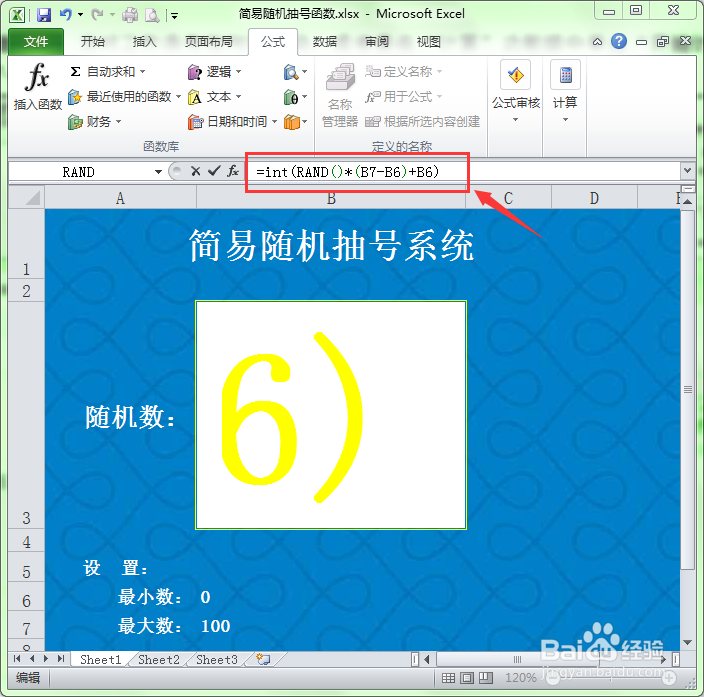 8/8
8/8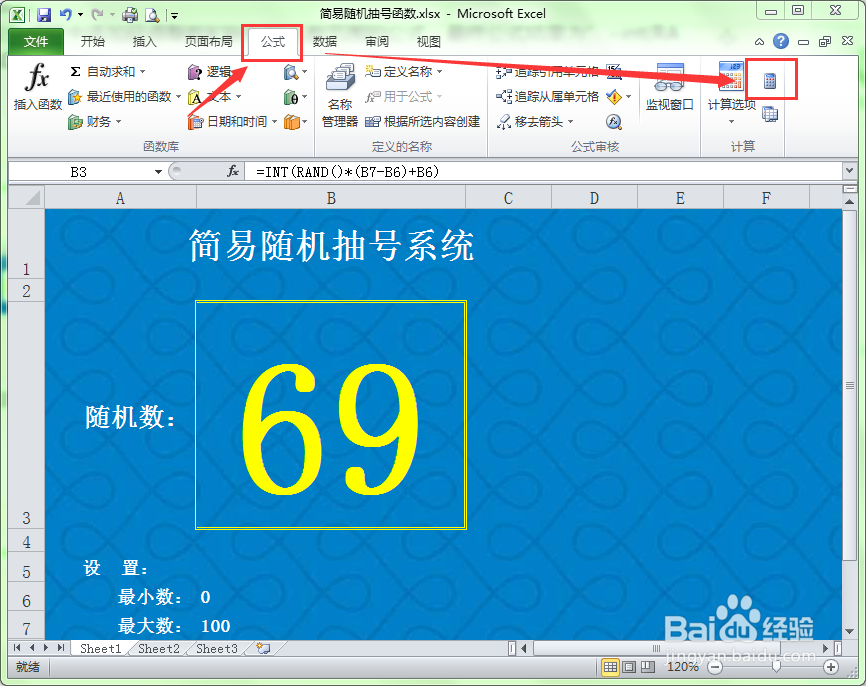 注意事项
注意事项
制作一个如下图格式的工作表,可以根据你的爱好添加其它背景图片。
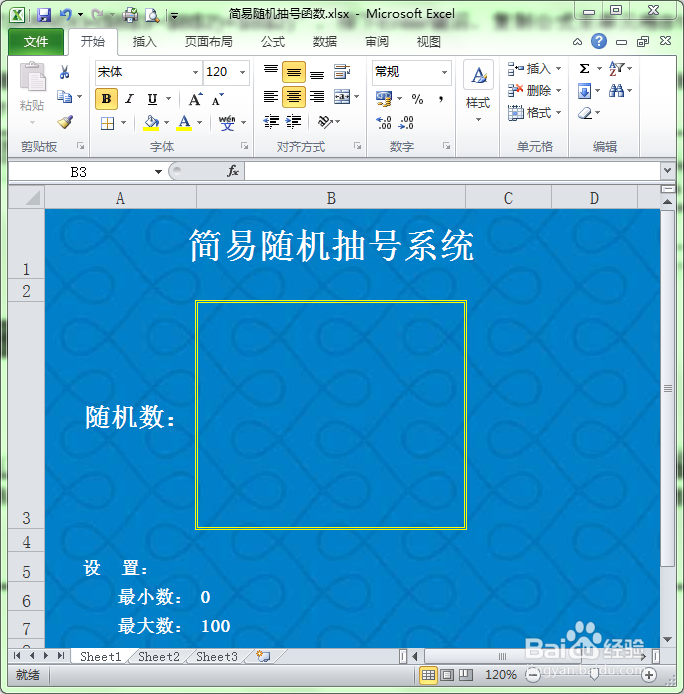 2/8
2/8在工作表下面的“设置”处设置你需要生成的随机数的最大值或最小值。
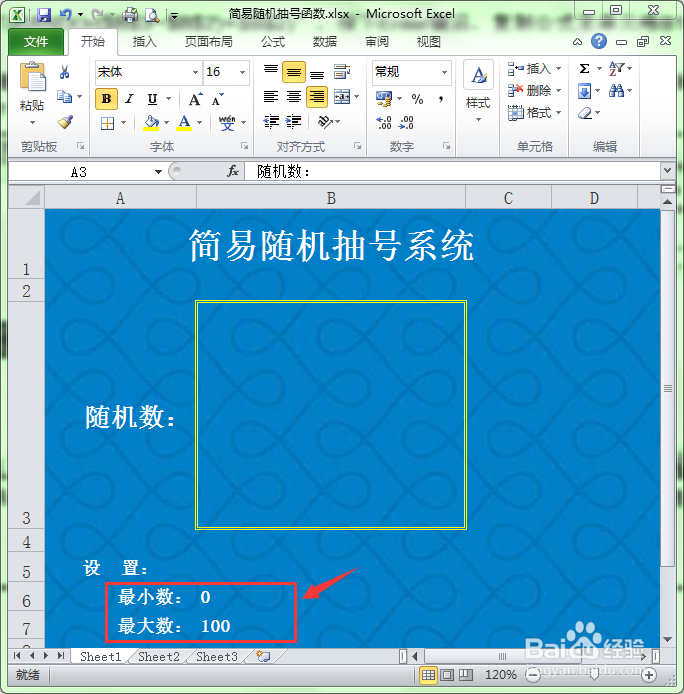 3/8
3/8选择B3单元格,单击公式编辑栏中的“插入函数”按钮。
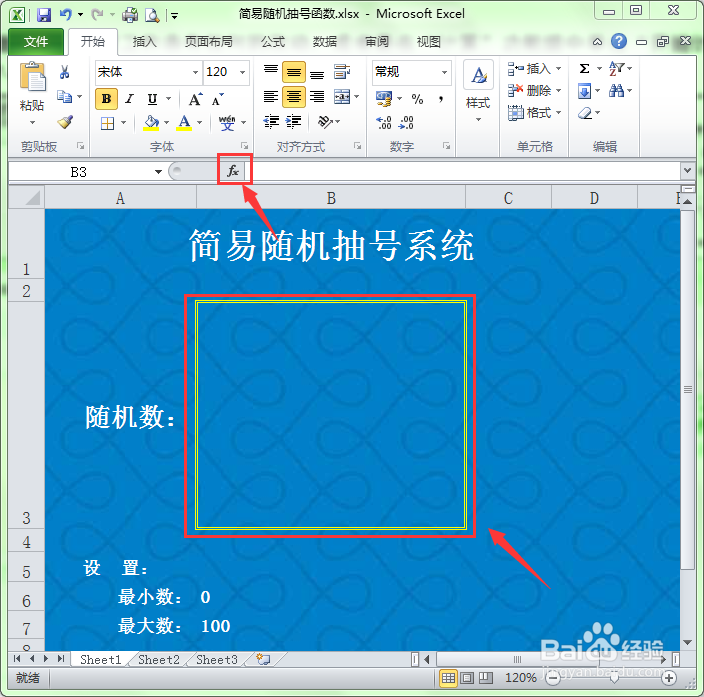 4/8
4/8在弹出的插入函数对话框中的“搜索函数”中输入“rand,单击“转到”按钮,在“选择函数”列表中选择“Rand“函数后单击”确定“按钮。
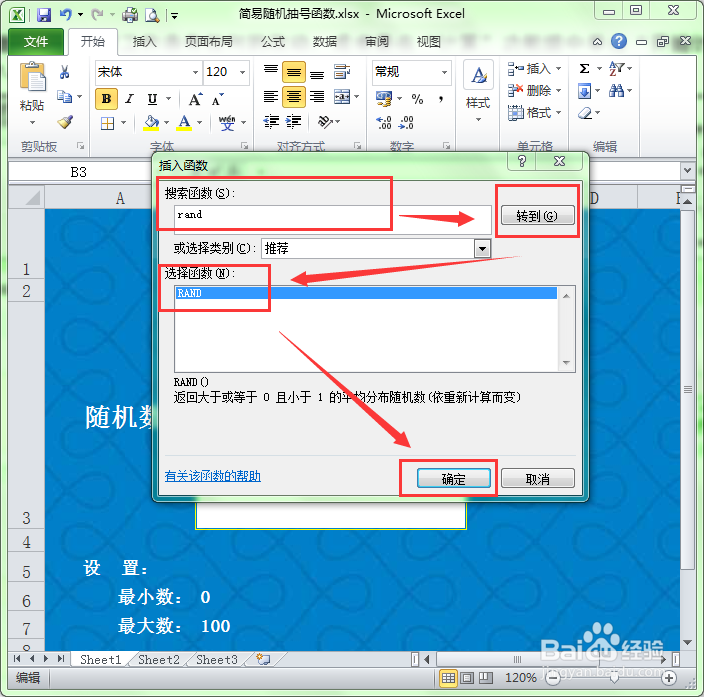 5/8
5/8此时会弹出一个关于此函数的说明对话框。此对话框提示此函数不需要设置参数,所以直接单击”确定“按钮。
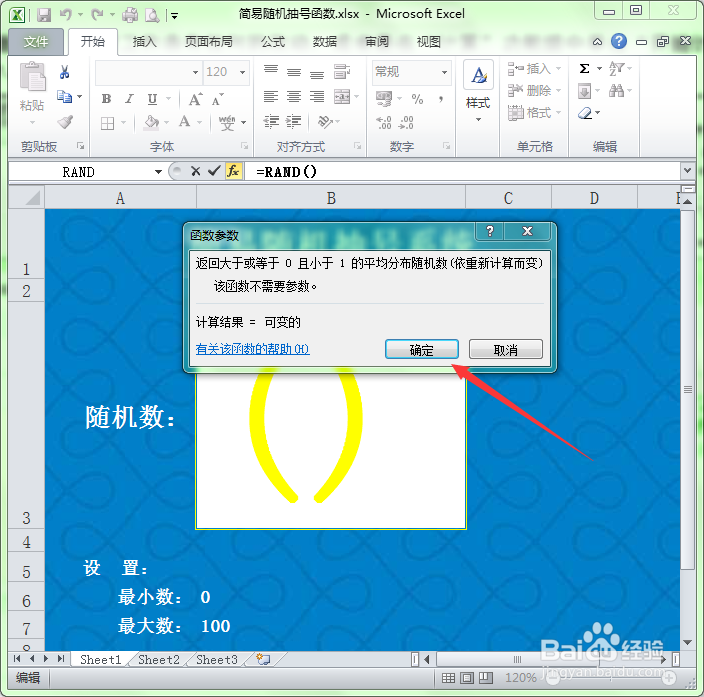 6/8
6/8现在我们要限制随机生成的数值范围,单击公式编辑栏,让公式处于编辑状态。
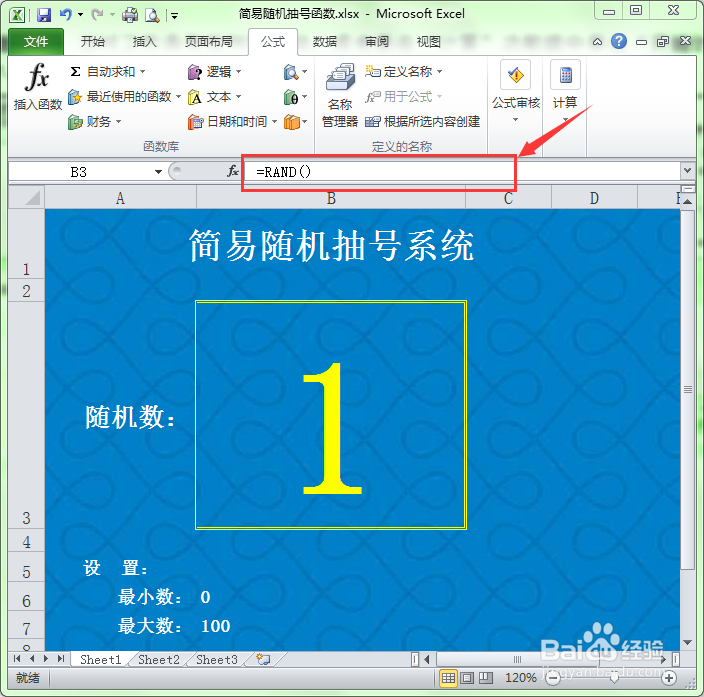 7/8
7/8在公式栏中添加获得整数和限制随机数范围的公式,最终公式结果为”=int(RAND()*(B7-B6)+B6)“。单击回车键即可生成一个限制范围内的随机整数。
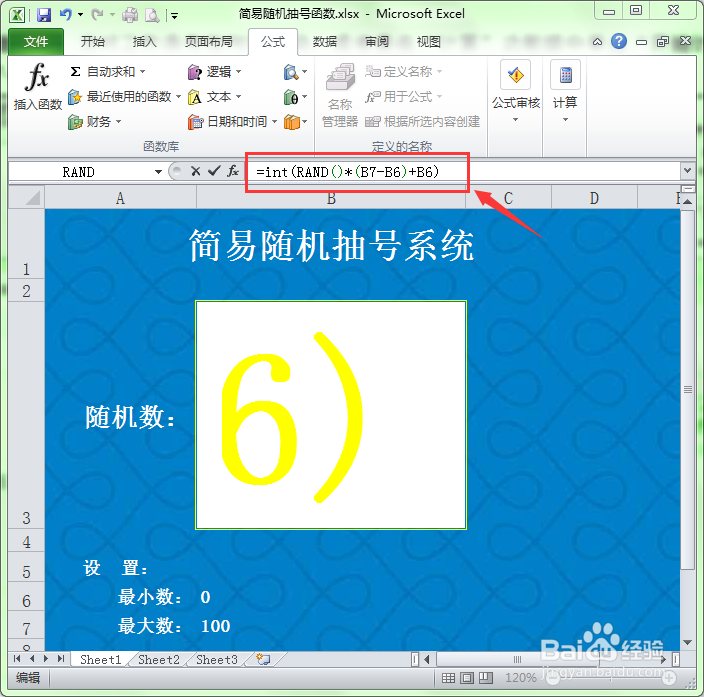 8/8
8/8如果想再生成一个随机数,单击”公式“菜单选项卡,在工具栏中单击”开始计算“按钮又可以重新生成一个随机数。
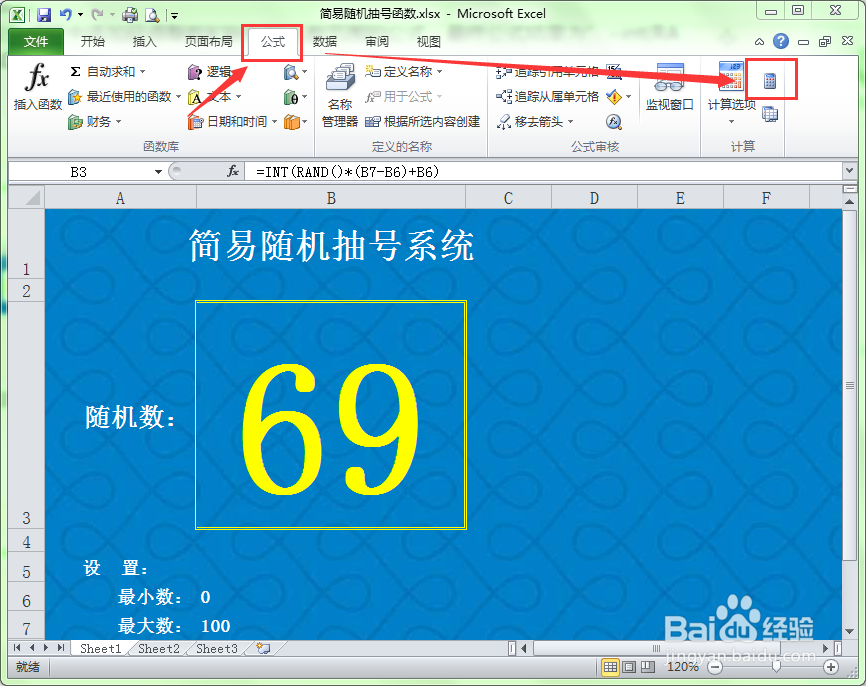 注意事项
注意事项函数Rand()的功能是返回大于等于0而小于1的均匀分布的随机数。
单击”公式“菜单选项卡,在工具栏中单击”开始计算“按钮又可以重新生成一个随机数。
EXCEL随机数限制范围随机数抽号系统版权声明:
1、本文系转载,版权归原作者所有,旨在传递信息,不代表看本站的观点和立场。
2、本站仅提供信息发布平台,不承担相关法律责任。
3、若侵犯您的版权或隐私,请联系本站管理员删除。
4、文章链接:http://www.1haoku.cn/art_1133325.html
上一篇:面包机版红豆沙馅
下一篇:如何做经典老照片?浓浓怀旧风
 订阅
订阅